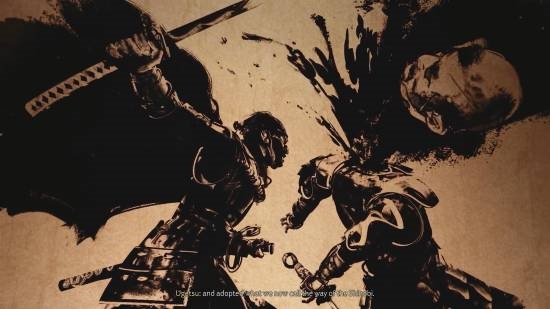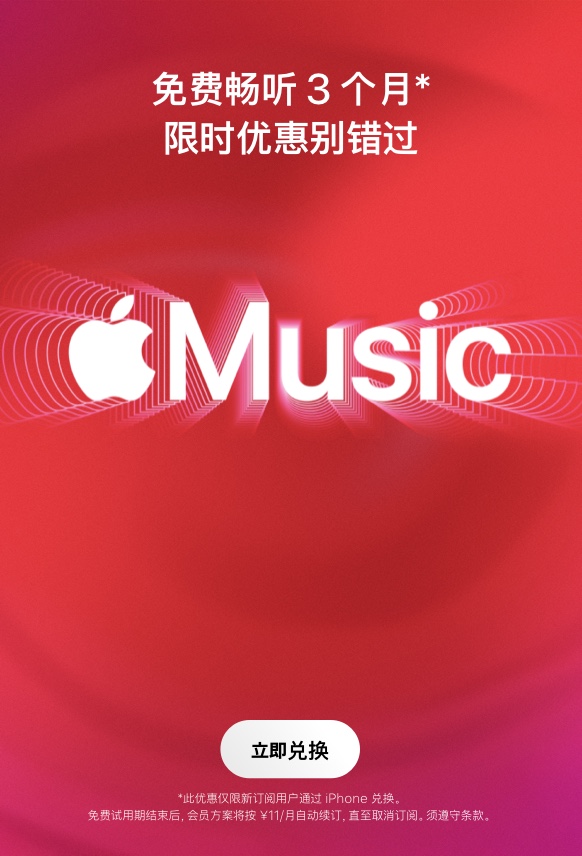Edge浏览器如何开启增强型拼写检查功能

在日常办公和网页浏览中,Edge浏览器的拼写检查功能可以有效避免各种文字输入错误。想要启用其强大的增强型拼写检查功能吗?下面为您详细介绍具体的开启步骤。
首先启动Edge浏览器,在界面右上角找到三个点组成的"更多选项"菜单按钮。
点击该按钮后,在下拉列表中选择"设置"选项。
进入设置界面后,在左侧导航栏中找到"语言"分类。
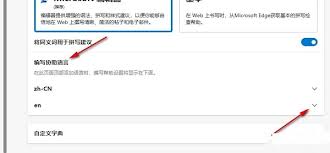
进入语言设置页面后,在右侧内容区域点击"拼写检查"选项。
这里可以看到拼写检测的相关配置。系统默认会开启基础拼写检查功能,但要享受更智能的检测体验,需要手动开启增强功能。
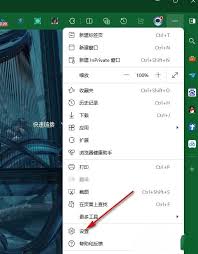
找到"使用增强型拼写检查"选项,将其右侧的开关滑动至开启状态。
启用该功能后,浏览器会在您输入文字时实时进行智能化检查。发现拼写错误时,错误的单词下方会自动出现红色波浪下划线。
只需将鼠标悬停在标记错误的词汇上,系统就会智能推荐多个正确拼写建议,帮助您快速修正。
除了自动检查,您也可以随时手动启用拼写检查:选中需要检查的文字段落,右击鼠标选择"拼写检查"选项即可。
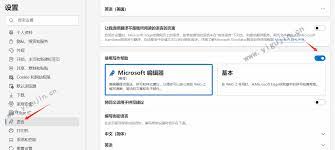
开启Edge这款智能拼写助手后,无论是处理文档、发送邮件还是在线交流,都能确保文字表达的准确性,为您的工作学习保驾护航。现在就试试这个实用功能吧!
免责声明
游乐网为非赢利性网站,所展示的游戏/软件/文章内容均来自于互联网或第三方用户上传分享,版权归原作者所有,本站不承担相应法律责任。如您发现有涉嫌抄袭侵权的内容,请联系youleyoucom@outlook.com。
同类文章
奇书网官网入口最新查找方法
奇书网汇聚了海量丰富多样的书籍资源。在这里,玄幻奇幻类作品能带你领略超凡脱俗的魔法世界、惊险刺激的修仙之旅,感受想象力的无限驰骋;武侠仙侠题材则让你沉浸于刀光剑影、侠骨柔情之中,体
Edge浏览器如何开启增强型拼写检查功能
在日常使用电脑时,拼写检查功能能帮助我们避免许多尴尬的拼写错误。edge浏览器就提供了强大的增强型拼写检查功能,下面就来详细介绍如何开启它。首先,打开edge浏览器。在浏览器界面的
高效批量共享联系人:5种实用方法详解
在日常工作和生活中,有时我们需要将联系人批量共享给他人,这可能涉及到团队协作、信息传递等场景。以下为您介绍几种常见的联系人批量共享方法。通过手机系统自带功能共享许多手机系统都支持批
Notepad查看版本号的3种简单方法
notepad 是一款经典的文本编辑器,在日常使用中,了解其版本号有时是很有必要的,比如当你想确认软件是否最新版本以获取新功能,或者在遇到问题向技术支持人员反馈时提供版本信息等。下
UC浏览器无痕模式设置教程:一键开启隐私浏览
在网络浏览中,保护个人隐私至关重要。uc浏览器提供了无痕模式,能让你在浏览网页时不留下任何痕迹,有效保护个人信息。那么,uc浏览器无痕模式在哪设置呢?手机端设置方法打开uc浏览器,
热门推荐
热门教程
更多- 游戏攻略
- 安卓教程
- 苹果教程
- 电脑教程